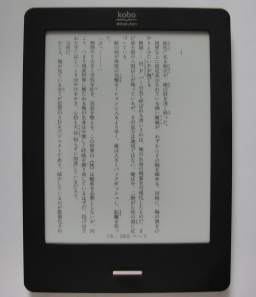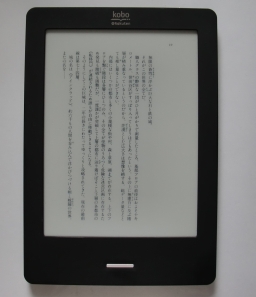What's new
新着情報
2025/01/28 21:30現在
【New】料金改定のお知らせ
いつもご利用いただきありがとうございます。 誠に勝手ながら 2025年1月4日よりスキャンブース利用料を下記の通り改定させていただきます。
裁断サービス利用料につきましては料金据置とさせていたきます。 ご理解のほどよろしくお願い申し上げます。
ブースの混雑状況について
曜日・時間帯ごとのスキャンブースの混雑状況を毎週更新するようにしました。来店時の参考にしてください。混雑状況はこちらから
裁断代行依頼について
ファイリング利用前提で背表紙を薄くカットする場合はその旨をメールにてお伝え下さい。裁断代行はこちらから
秋葉原店入荷予定公開 (2025/01/24)
コミック・ラノベの入荷スケジュールは
こちらのリスト でご確認ください。
【 営業時間 】
月~金 15時-22時(最終受付 21:30)
土曜 13時-21時(最終受付 20:30)
日曜/祝日 13時-20時(最終受付 19:30)
定休日 なし (年末年始除く)
Scaning Lab
自炊研究所

楽天kobo touchで自炊データを利用する場合はマンガ本系と活字本系でちょっと取り扱いが違います。
マンガ本系はcbz形式で本体に転送、活字本系はChainLPでpdf形式に加工して転送すると快適に自炊電子書籍データを読むことが出来ます。
そのやり方とか比較のデータをまとめてみました。
(1) マンガ本系の場合
スキャンして出来た1冊分のフォルダーに入ったjpegファイルを、フォルダーごとzipファイルに圧縮し、出来た「***.zip」というファイルを「***.cbz」と、拡張子を".cbz"に変更してkoboに転送します。
※ kobo touchではマンガ等の絵の画像はcbz形式にしておくと、事前に画像を縮小加工した場合でも、300dpiでスキャンした大きな画像そのままでも、表示の際に画像の劣化はほとんどありませんでした。
( PDF形式だと大きな画像だと縮小表示がうまくいかず汚いです )
( 2012/9/20現在 )ただし、ファイルを外部 microSD に格納する場合はファイル名を日本語にしてはいけません。文字化けしたりトップページにサムネイルが表示されないバグがあります。本体内部メモリーに転送する場合は日本語でも大丈夫です。
(2) 活字本系の場合
スキャンして出来た1冊分のフォルダーに入ったjpegファイルを、ChainLP を使って余白の除去、傾きの補正、コントラストの調整等を行ってpdf形式のファイルを作成してkoboに転送します。
※ ChainLPの最新版は http://no722.cocolog-nifty.com/blog/chainlp/ からダウンロード出来ます。
(1) ChainLPをインストール(必要に応じて圧縮・解凍用のDLLもインストール)起動します。
(2) まずは利用するデバイスの解像度を設定します。kobo touchのデフォルト設定はないので自分で登録し、その設定を選択して解像度をセットします。( kobo touchのPDF形式は W600×H750 が最適値なようです )

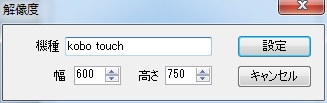
(3) PDF形式はkobo touchの画面下部に現在ページが表示されるのでChainLPのノンブル転送機能をOFFにします。

※ 編集の詳細設定から詳細設定画面を開きます
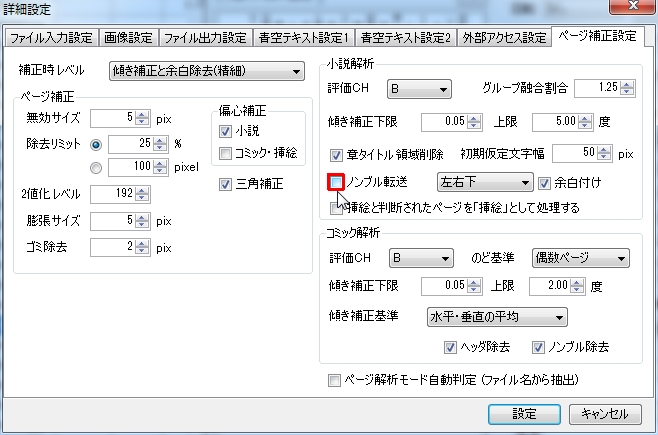
※ ページ補正設定タブのノンブル転送のチェックを外します
(4) ページ補正を「小説のみ」もしくは「小説優先」にします(ここは傾き補正の際に影響があります)
その下のノンブルをその本のページ番号の数字が印刷されている場所にあわせます(これでページ番号部分の余白も除去出来て本文の文字が大きくなります)
好みに応じてガンマ補正と本文ボールド化の指定をします(kobo touchでは両方指定してもいいかもしれません)

※ ページ番号の印刷されている場所を確認します

※ ノンブルの設定をすると本文が画面いっぱいに表示されるようになります